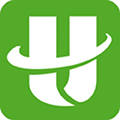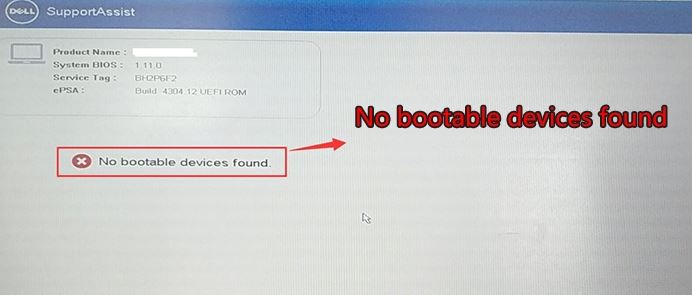
戴尔重装win7开机提示:no boot device found 解决方法一:修复引导
1、依旧进入pe系统中,点击winpe引导修复,如果桌面没有的话在开始菜单中找一下;

2、打开后有‘自动修复’、‘高级修复’、‘手动修复’,一般情况选择自动修复,所以我们输入 1 按下回车键即可;
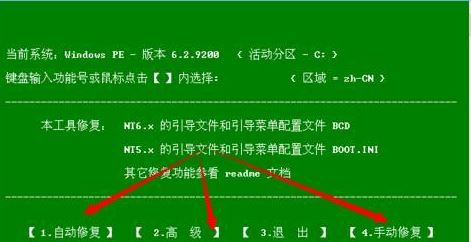
3、通常会选择高级修复,因为系统自动修复有时候识别不出引导盘。(自已选择修复盘符),如图所示:
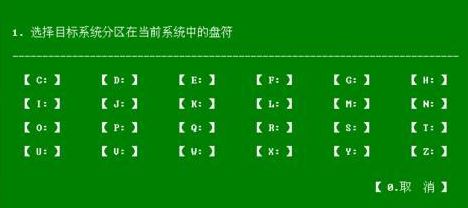
4、系统在哪个盘就选择修复哪个般的。我的选择是‘C’盘,如图所示:

修复完成后重启计算机即可正常运行操作系统开始安装!
戴尔重装win7开机提示:no boot device found 解决方法二:重新分区
1、进入U盘启动盘,使用键盘上下键选择【1】进入pe系统(大家使用的PE系统不一样的的话界面也会存在差异,大家选择合适的pe系统的选项即可,若无法进入重启重新进行U盘启动换一个选项试试);
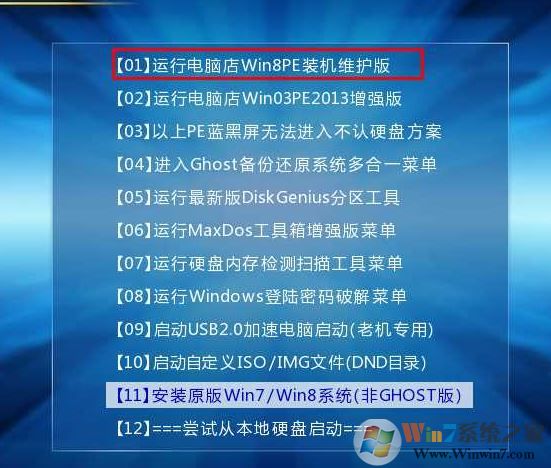
2、打开DiskGenius分区工具,点击www.winwin7.com【硬盘】—【删除所有分区】,【保存更改】;
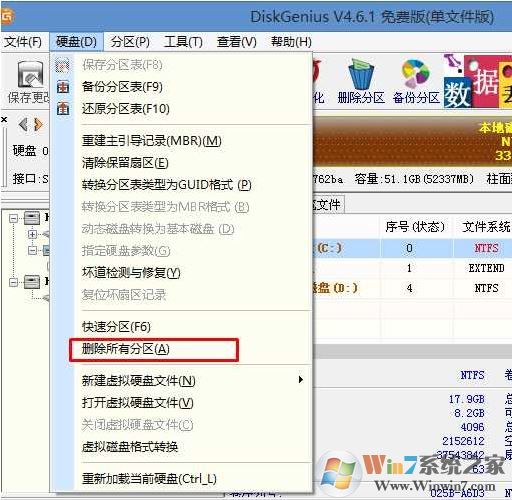
3、同样在【硬盘】选项中,选择【转换分区表类型为MBR格式】;
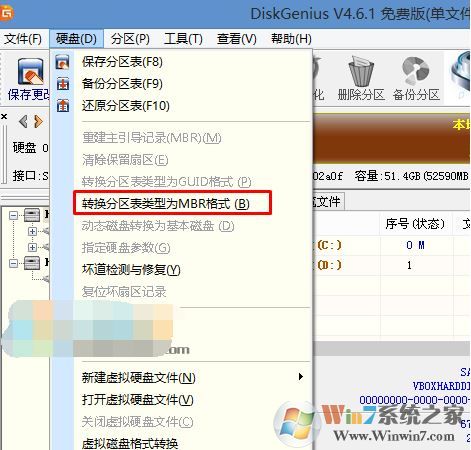
4、最后还是点击【硬盘】--【快速分区】,重新分盘,执行快速分区,分区大小几磁盘个数自己选择,确保分区表类型为MbR ,及勾选了重建主引导记录MBR,按下确定后开始分区(对了,如果是固态硬盘可要4K对齐一下哦),如图所示:
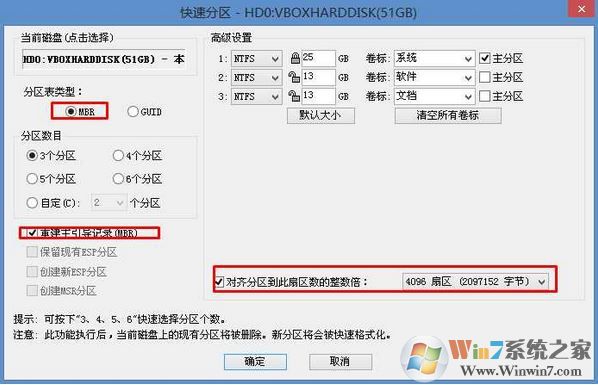
5、完成分区后,运行【PE一键装机】,选择安装系统盘所在的位置,默认选择C盘系统盘,如果盘符显示不对,可以通过查看分区大小来判断是否是对的,一般无需选择智能选择主分。在“映像路径”位置一般自动会识别U盘中的GHO文件,然后我点击确定。耐心等待GHOST文件开始安装,直到100%会提示重启,重启之后拔出U盘,系统将自动安装后完成!
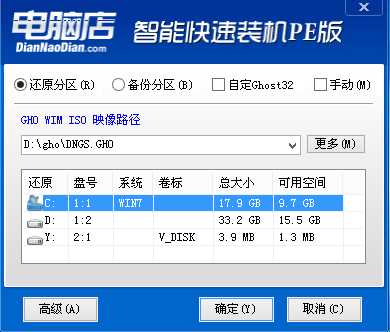
以上便是winwin7小编给大家分享介绍的关于重装win7出现no boot device found 的解决方法。